8 способов удалить программу в Windows 10
Удаление программы в Windows 10 — хорошая идея, если она вам больше не нужна или вам просто нужно освободить место на диске. Есть несколько способов сделать это. Вот восемь способов.
Удаление программы из меню «Пуск»
Один из самых быстрых способов удалить программу — открыть ее через меню «Пуск». Щелкните значок Windows в нижнем левом углу рабочего стола, чтобы открыть меню «Пуск».
Программы для Windows, мобильные приложения, игры — ВСЁ БЕСПЛАТНО, в нашем закрытом телеграмм канале — Подписывайтесь:)

Затем найдите в меню программу, которую хотите удалить, щелкните ее правой кнопкой мыши и выберите «Удалить».

Удаляем программы без файла unins000(uninstall) | Краткий гайд
Появится окно подтверждения. Снова нажмите «Удалить», и программа будет удалена.
Удаление программы из приложения «Настройки»
Вы можете использовать приложение «Настройки» для удаления программ из Windows 10. Сначала нажмите значок Windows в нижнем левом углу рабочего стола, а затем нажмите значок шестеренки, чтобы открыть приложение «Настройки».

Затем нажмите «Приложения» в списке параметров в приложении «Настройки».

Прокрутите список программ, пока не найдете ту, которую хотите установить, щелкните ее, чтобы отобразить параметры приложения, а затем нажмите «Удалить».

Удаление программы из панели управления
Вы также можете удалить программы из Панели управления. Откройте панель управления, набрав «Панель управления» в строке поиска Windows, а затем щелкните ее в результатах поиска.

Затем нажмите «Удалить программу» в группе «Программы».

Затем прокрутите список до тех пор, пока не найдете программу, которую хотите удалить, щелкните ее и выберите «Удалить» в контекстном меню.

Откроется мастер удаления. Следуйте инструкциям, и программа будет удалена после завершения.
Запустите файл программы uninstall.exe.
Некоторые приложения поставляются с файлом деинсталляции. Чтобы найти этот файл, вам нужно покопаться в проводнике и перейти к пути к файлу, в котором находится EXE-файл приложения. Вместе с ним можно найти файл uninstall.exe.
Дважды щелкните файл удаления, чтобы начать процесс удаления программы.

Удаление программы с помощью командной строки

Чтобы удалить программу, вам потребуется использовать служебную программу командной строки инструментария управления Windows (WMIC) в командной строке. Выполните эту команду, чтобы использовать операции инструментария управления Windows (WMI):

Если после выполнения команды вы видите wmic: root cli>, то все готово.

Затем получите список программ, установленных на вашем ПК, выполнив эту команду:
продукт получает название

Возвращается список установленных программ. Это важно, потому что, когда вы запускаете команду для удаления программы, вы должны ввести имя программы точно так, как оно отображается в возвращенном списке.
Найдите программу, которую хотите удалить, запишите точное имя и запустите эту команду:
продукт, где name = «имя программы» вызвать удаление
Просто замените название программы фактическим названием программы, которую вы хотите удалить. Например, если бы я хотел удалить Skype, я бы выполнил эту команду:
product where name = «Skype Meetings App» удаление вызова

После этого вас попросят подтвердить, что вы действительно хотите удалить программу. Введите Y для подтверждения, а затем просто нажмите клавишу Enter. В случае успеха будет возвращено сообщение «Выполнение метода выполнено успешно».
Удаление программы с помощью Windows PowerShell
При удалении программы с помощью Windows PowerShell выполняются те же инструкции, что и при удалении программы с помощью командной строки, подробно описанные в раздел выше.
Откройте Windows PowerShell от имени администратора. Запустите команду wmic, чтобы использовать служебную программу командной строки инструментария управления Windows (WMIC).
Запустите product get name, чтобы получить список установленных программ на вашем ПК и запомнить название программы.
Запустите продукт, где name = «имя программы» вызывает удаление (замените имя программы фактическим именем программы), чтобы удалить приложение. Подтвердите, что вы хотите удалить приложение, набрав Y и нажав клавишу Enter.
Удалить программу с помощью реестра Windows и запустить
Один из менее известных (и более сложных) способов удаления программы — использование комбинации реестра Windows и приложения «Выполнить».

В редакторе реестра перейдите по этому пути к файлу:
Компьютер HKEY_LOCAL_MACHINE SOFTWARE Microsoft Windows CurrentVersion Uninstall
Длинный список ключей можно найти в папке «Удалить». У некоторых из этих ключей есть имена, по которым их легко идентифицировать. Некоторые из них представляют собой просто буквенно-цифровые строки. Для них вы можете щелкнуть по ним и проверить DisplayName, чтобы узнать, какая это программа.

После того, как вы выбрали программу, которую хотите удалить, найдите значение «UninstallString» на правой панели. Дважды щелкните по нему.

Появится окно «Редактировать строку». Скопируйте данные из поля «Значение данных» в буфер обмена.

Затем все, что осталось сделать, это скопировать и вставить эти данные в приложение «Выполнить». Откройте «Выполнить», нажав Windows + R, вставьте значение в текстовое поле «Открыть», а затем нажмите «ОК» или нажмите клавишу Enter.

Начнется процесс удаления.
Сторонние деинсталляторы
В сети нет недостатка в сторонних деинсталляторах. Некоторые из них работают правильно, но в целом мы не рекомендуем использовать сторонние инструменты, если вы не доверяете разработчику. Эти сторонние инструменты часто содержат множество вредоносных программ и иногда могут содержать вирусы, заражающие ваш компьютер.
Если возможно, рассмотрите возможность использования одного из множества доступных встроенных методов. Если вы хотите использовать сторонний инструмент, убедитесь, что он безопасен. Если вы не проверили инструмент и заразились вирусом, что ж … мы вас прикрыли.
Программы для Windows, мобильные приложения, игры — ВСЁ БЕСПЛАТНО, в нашем закрытом телеграмм канале — Подписывайтесь:)
Источник: cpab.ru
Правильное удаление программ во всех версиях Windows

Удалять устаревшие ненужные файлы и программное обеспечение нужно обязательно. Они занимают место на жестком диске, захламляют систему, тормозят её работу, влияют на работоспособность. Вопрос в том, как же правильно это сделать.
Часто, особенно начинающие юзеры, удаление инсталлированного ПО пытаются произвести путем очистки папок и файлов его содержащих, ярлыка на рабочем столе, в меню «Пуск». Такой подход к удалению в корне неверен. Программа при этом всё равно останется на компьютере. Останутся записи в системном реестре Windows, которые при таком удалении превратятся в «мусор» мешающий нормальной работе системы и влияющий на быстродействие.
К тому же Вы не сможете повторно установить это ПО, Windows будет сигнализировать о том, что программа уже инсталлирована. Следовательно, правильное удаление нужно проводить, используя методы, предусмотренные самой системой или программой (деинсталлятор). Помимо стандартных, существуют специализированные утилиты – Revo Uninstaller, CCleaner, Advanced Uninstaller и другие.
Удалять нужно только то программное обеспечение, в котором Вы точно уверены, знаете, что это и для чего предназначалось. В противном случае поищите о нём информацию в поисковиках Интернета.
Как удалить стандартным образом в различных версиях Windows будет показано далее.
Удаляем программы в Виндовс XP

В меню Пуск запускаем Панель управления.

Находим и открываем Установку и удаление программ.

В классическом виде Панели управления это будет выглядеть так.

Раскрывается список установленных программ с данными по занимаемому размеру. Отыскиваем ПО, требующее удаления, кликаем по нему – справа появится кнопка Заменить/Удалить. При нажатии на нее возможно появится диалоговое окно с выбором (деинсталлятор) – что сделать Удалить (Remove) или Изменить. Выбрав требуемое действие – пойдет процесс очистки.
В конце, скорее всего, появится сообщение об успешном завершении операции.
Что такое файл подкачки (виртуальная память) и как его настроить
Тот же самый деинсталлятор обычно можно найти в папке с установленной программой. Название чаще всего, что-то вроде uninstall.exe или uninst.exe и тому подобное.
Удаление программ в Win 7
В семерке процедура следующая. Запускаем кнопку Пуск.


Прямо здесь в списке, у некоторых программ есть значок деинсталлятора. Тот же Uninstall содержится в папке с установленным ПО в Program Files обычно. Однако, как видим такая возможность есть не у всех приложений, поэтому переходим в Панель Управления.


Просмотр – Категория, жмем на Удаление.

Пред нами предстанет список инсталлированного ПО. Выбираем требуемую программу и кликаем по кнопке Удалить/Изменить.
Ждем пока успешно завершится процедура.
Как деинсталлировать программы в Windows 8, 10
В этих версиях можно ввести в поиске (Win+F) – Установка и удаление, и кликнув по нему в параметрах сразу попадете в нужное меню.



То же самое можно сделать вышеупомянутым способом открыв Панель Управления и найдя там Удаление программ.

Перед Вами раскроется список ПО, которое можно изменить или удалить.

Жмем по ненужному – появится вопрос: действительно ли следует удалить?
Подтвердив, дождитесь успешного завершения процесса.

Для полного и надежного удаления во всех системах рекомендуется провести очистку мусорных файлов чистильщиками реестров, например, CCleaner или RegCleaner.

Такую очистку желательно осуществлять после каждого удаления программного обеспечения.
Эта несложная процедура с помощью этой утилиты подчистит все «концы» удаляемых приложений и оптимизирует параметры реестра на Вашем компьютере.
Источник: composs.ru
Все способы, как полностью удалить программы с компьютера на Windows 10

Чтобы очистить место на жестком диске, необходимо избавляться от ненужных файлов и программ. Удаление лишних программ в Windows 10 можно провести несколькими стандартными способами, а также при помощи специальных утилит. Читайте инструкцию и советы как полностью удалить программу с компьютера Windows.
Ручное удаление средствами Windows
Часть способов, описанных для Windows 10 знакома пользователям еще по прошлым версиям ОС. Они просты и понятны пользователям. Приведем все возможные стандартные способы удаления программ.
Меню «Программы и компоненты»
Для того чтобы воспользоваться самым распространенным стандартным средством, необходимо следовать инструкции:
- Зайдите в меню «Пуск».
- Кликните по иконке поиска и введите «Панель управления». Нажмите на полученный результат.
- Вы перешли в окно «Панели управления», в котором вам нужно остановиться на пункте «Программы и компоненты».
- Перед вами появится список из всех установленных на ПК утилит. Выберите среди них ту, которая вам больше не нужна, выделите строку.
- Над списком есть кнопка «Удалить» вам нужно щелкнуть по ней.
Как видите удаление программ в Windows 10 не отличается от аналогичного процесса для других операционных систем.
Деинсталляция средствами самой программы
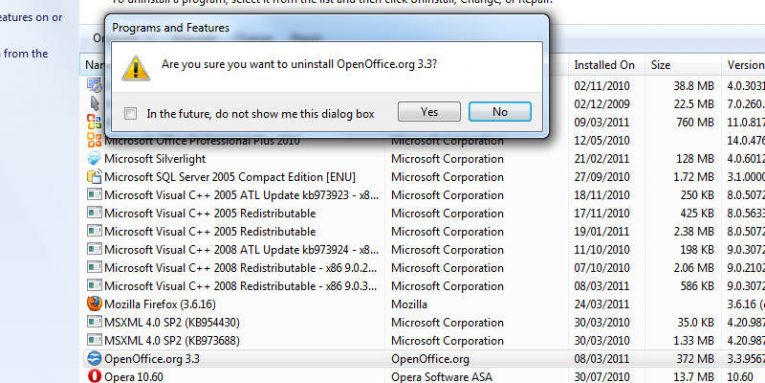
Посмотреть все 4 фото
Каждая программа имеет специальный файл для деинсталляции. Он размещается в папке, где хранятся все ее компоненты. Действуйте следующим образом:
- На диске C найдите папку Program Files. Если вы не изменяли путь установки, чтобы разместить нужную утилиту на диске D, то по умолчанию она будет храниться именно в ней. Названия подпапок совпадают с именем производителя ПО или названием утилиты.
- В папке программой найдите файл Uninstall.exe. Запустите его.
- Перед вами появится окно аналогичное тому, что вы видели при загрузке приложении на свой ПК.
- Если есть пункт разрешающий удаление пользовательских настроек и резервных копий, то обязательно отметьте его.
Этот способ можно использовать в том случае, если вы не смогли найти утилиту в списке программ Windows.
Как полностью удалить программу с компьютера через параметры системы
Удаление ненужных программ в Windows 10 возможно при помощи еще одного инструмента, его не было в предыдущих версиях ОС. Для работы с параметрами системы нужно действовать по инструкции:
- Зайдите в меню «Пуск» и нажмите на пиктограмму «Шестеренка», расположенную слева.
- Выберите блок «Приложения».
- Справа будет размещен список всех приложений, а над ним есть строка поиска, чтобы вы могли быстро найти нужную утилиту.
- Теперь вам останется только щелкнуть по необходимому приложению и нажать кнопку «Удалить».
Вызвать меню параметров можно также при помощи сочетания клавиш Win+X – в появившемся списке нужно выбрать пункт «Приложения и возможности». Также можно через строку поиска найти «Установка и удаление программ», тогда вы также сможете поработать с этим компонентом системы.
Использование меню «Пуск»
Само по себе меню «Пуск» может помочь вам избавиться от ненужных программ. В нем также представлен список всех установленных на ПК приложений. Они представлены в виде папок и часть из утилит имеет помимо строки загрузки дополнительную – для удаления.
Этот способ нельзя назвать лучшим, так как не все утилиты содержат в меню «Пуск» компонент для удаления. Если вы столкнулись с такой ситуацией, то необходимо щелкнуть по названию программы правой клавишей мыши и в контекстном меню выбрать строку «Удалить». Тогда вы попадете в стандартное меню деинсталляции. О нем мы рассказывали первым.
Удалить программу с компьютера в Windows PowerShell
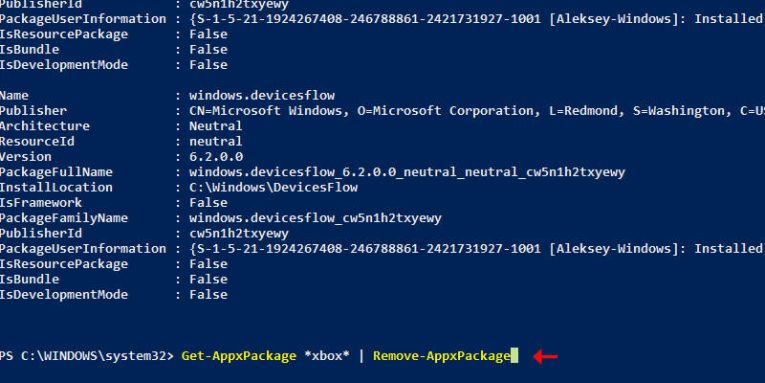
- Как ускорить работу компьютера с операционной системой Windows 7. Все способы
- Как исправить ошибку обновления Windows 10 – все причины и способы
- Как установить драйвера на компьютер Windows. Простая инструкция и…
Windows 10 отличается большим количеством встроенных компонентов. Если вы не нашли в стандартных меню какую-либо утилиту, то необходимо воспользоваться Windows PowerShell. Этот компонент позволяет избавиться даже от стандартных программ, которые могут быть вам неудобны. Воспользоваться этой возможностью системы можно, если вы будете действовать по инструкции:
- В поисковой строке меню «Пуск» введите запрос PowerShell.
- Щелкните по верхнему варианту в выдаче правой кнопкой мыши. В меню выберите пункт «Запустить от имени администратора».
- Введите команду: Get-AppxPackage | Select Name, PackageFullName . Нажмите Enter.
- Обратите внимание на столбец PackageFullName, в нем вы сможете найти нужную программу.
- Для удаления программы введите команду Get-AppxPackage ИМЯ_ПРИЛОЖЕНИЯ |Remove-AppxPackage –package , где имя приложени прописано точно также, как в столбце выдачи.
- Нажмите Enter.
Не стоит ждать никаких оповещений о работе программы, полное удаление программ в Windows 10 в этом случае будет проведено незаметно. Эта возможность хороша тем, что с ее помощью можно удалить даже приложения, купленные или скачанные из магазина Windows.
Дополнительные программы для полной деинсталляции программ
Есть несколько утилит, которые могут заменить стандартные средства Windows 10 и избавить вас от ненужных программ. Опишем несколько вариантов, но подробно рассмотрим лишь CCleaner – эта утилита помимо удаления ПО способна очистить жесткий диск от ненужных файлов, удалить ошибки реестра.
CCleaner
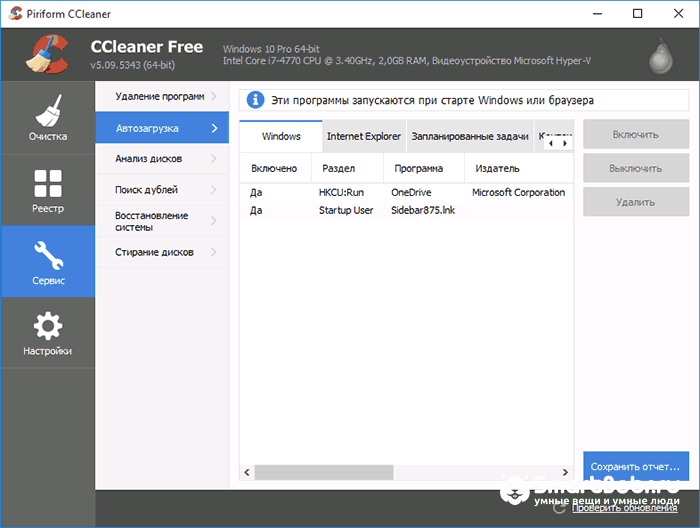
Эта программа является одной из самых распространенных. Она распространяется в двух версиях – бесплатной и коммерческой. Удаление программ в Windows 10 утилита может провести максимально быстро, очистить все файлы, которые ПО оставляет за собой для последующего восстановления. Пользоваться CCleaner очень просто:
- в левой части окна выберите раздел «Сервис»;
- откройте вкладку «Удаление программ»;
- выберите утилиту из списка;
- нажмите кнопку «Деинсталляция» справа.
Эта программа хороша тем. Что процесс работы с ней максимально похож на тот, что используется в стандартных средствах. Единственное отличие – CCleaner добавляет в список приложения, установленные на все диски. Не отображает он только Portable версии.
Your Uninstaller
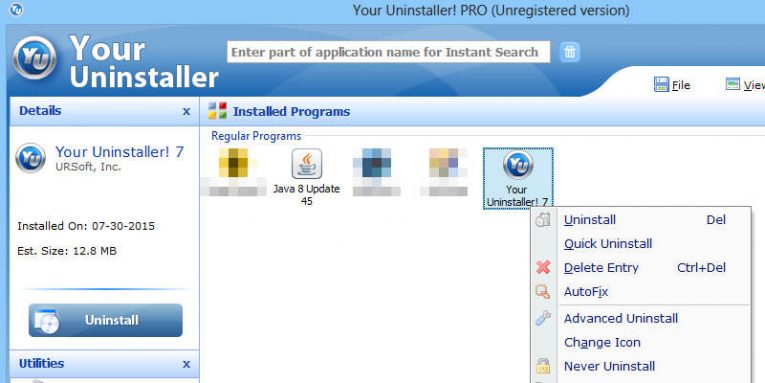
Посмотреть все 4 фото
Утилита Your Uninstaller позволит удалить любой компонент Windows. Программы в ней отображаются в виде иконок. У пользователя есть возможность выбрать один из нескольких режимов удаления. Если вы не разбираетесь в особенностях, то рекомендуется использовать тот, что установлен по умолчанию. Недостаток этой программы в том, что она не русифицирована.
Revo Uninstaller
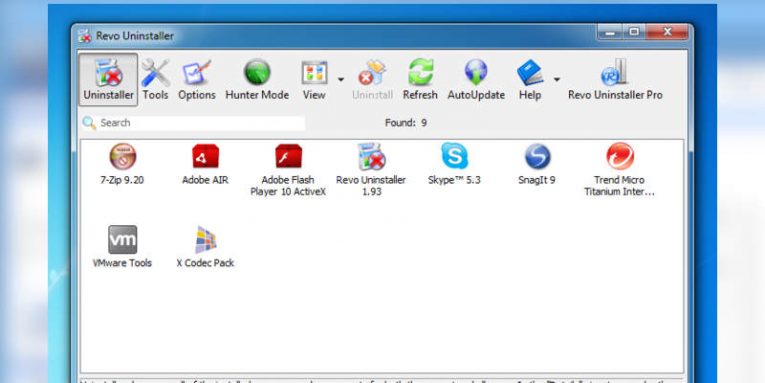
Как и описанные выше программы, утилита Revo Uninstaller максимально проста и понятна. Она выпускается в двух версиях, но достаточно использовать бесплатную. Процесс удаления максимально похож на стандартный. Облегчает использование программы меню на русском языке.
Что делать, если программа не удаляется?
Принудительное удаление программ в Windows 10 необходимо тогда, когда стандартными способами избавиться от ненужного приложения не получается – оно не отображается в списках или выдает ошибку при попытке избавиться от него. Действовать нужно по инструкции:
- Вызовите строку «Выполнить» сочетанием клавиш Win+R.
- Впишите в появившемся окне слово: regedit. Нажмите на Enter или подтвердите свои действия кнопкой «Ок».
- Сделайте резервную копию реестра. Для этого в открытом окне выберите вкладку «Файл» и в меню выберите пункт «Экспорт».
- В адресную строку редактора введите путь:
КомпьютерHKEY_LOCAL_MACHINESOFTWAREMicrosoftWindowsCurrentVersionUninstall . - Среди многочисленных кодов вам нужно подобрать нужный компонент. Для этого просматривайте файлы в каждой папке. Если они не озаглавлены правильно, то название программы будет указано в типе файла Display Name.
- Как только вы нашли папку с нужным кодом, выберите в ней ключ UninstallString. Откройте его для изменения строкового параметра и скопируйте значение из второй строки.
- Вызовите строку «Выполнить» и вставьте скопированное значение. Нажмите «Ок».
Теперь вы знаете, как провести удаление неудаляемых программ в Windows 10. При использовании этого способа рекомендуется несколько раз подумать. Любые изменения внесенные в реестр могут привести к нестабильности операционной системы.
Это все способы, доступные пользователям Windows 10. Эта система отличается большим количеством встроенных компонентов, но использование стороннего ПО для удаления программ не запрещено. На любые вопросы мы ответим в комментариях. Рекомендуем поделиться информацией с друзьями.
Источник: smartbobr.ru
Как полностью удалить программу с компьютера?
Многие программы на компьютере удаляются при помощи программного апплета «Установка и удаление программ». Этот апплет находиться в панели управления, но, к сожалению, не все программы можно полностью удалить через этот апплет. Есть много случаев, когда приходится программы и игры удалять вручную.
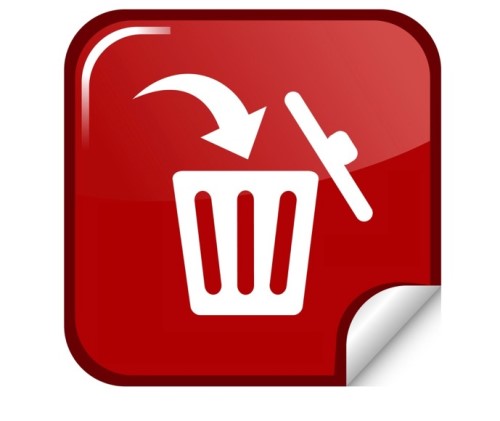
Как удалить программу вручную
Как было сказано выше, удалить установленную программу можно через апплет «Установка и удаление программ». Если же программа не удаляется или оставляет после себя некоторые компоненты, то попробуйте произвести её удаление через собственный файл удаления «uninstall.exe».
Для этого нужно найти папку, в которой установлена «ненужная» программа, а находиться она должна по адресу «C:Program Files», если вы, конечно, не указали другую папку при установке этой программы. По умолчанию в данную папку устанавливаются все программы. Когда вы доберётесь до папки с программой, которую хотите удалить, то найдите в ней файл «uninstall.exe» и запустите его. Затем вам необходимо удалить саму папку с данной программой.
После удаления программы или игры нужно удалить их сохранения или настройки. Папку с сохранениями игры или с настройками программы можно найти в папке «Мои документы». После удаления папок программы или игры следует удалить их ветви из реестра. Для этого зайдите в реестр и удалите две ветви: «HKEYCURRENTUSER=>Software=>Имя программы» и «HKEYLOCALMACHINE=>SOFTWARE=>Имя программы».
Зайти в реестр можно так: напишите в поле Поиска в меню «Пуск» слово «regedit» и запустите найденное приложение. После этого найдите и удалите указанные выше ветви. Затем нужно очистить корзину и перезапустить компьютер. После чего программа полностью будет удалена из компьютера пользователя.
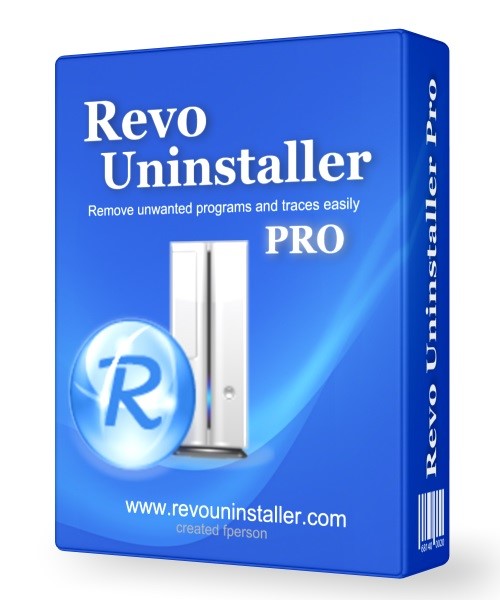
Иногда попадаются программы, которые прописывают свои ветви в реестре, создавая дополнительные папки, и если пользователю требуется удалить все следы программы, то нужно воспользоваться программой Revo Uninstaller Pro, которую можно загрузить из Интернета. Почистить реестр Windows и операционную систему поможет также программа Ccleaner, о которой мы уже рассказывали на нашем сайте. Ещё одна замечательная программа, которая поможет вам решить проблему с удалением программ, это программа Unlocker. Вооружившись данным софтом, вы беспрепятственно сможете удалить любую ненужную программу.
Источник: masterservis24.ru